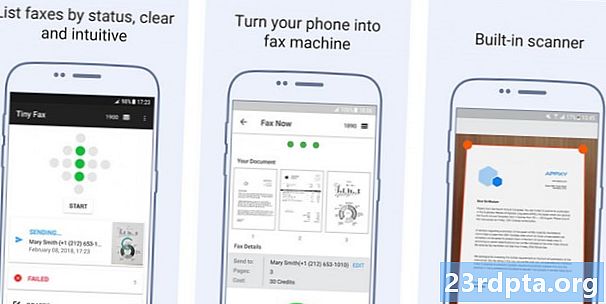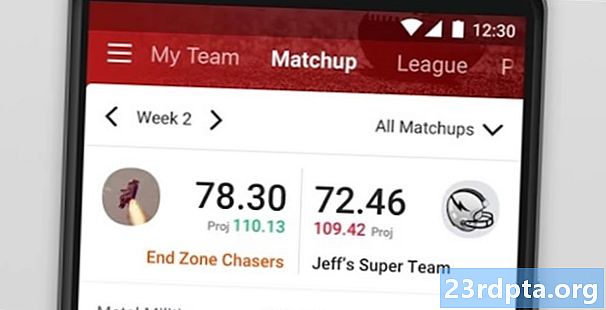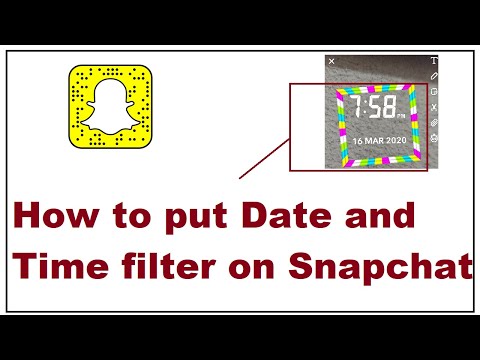
Zawartość
- Co to jest Snapchat?
- Terminologia Snapchata
- Pobierz aplikację Snapchat
- Zarejestruj się lub zaloguj
- Poruszanie się po aplikacji Snapchat
- Biorąc i wysyłając Snap
- Soczewki
- Naklejki
- Tekst
- Rysunek
- Tnący
- URL
- Limity czasowe
- Zmień filtry
- Zapisywanie snapów za pomocą wspomnień
- Wyświetlanie przystawki
- Publikowanie historii
- Przeglądanie historii
- Zapisywanie historii jako wspomnień
- Czat
- Odkryć

Snapchat jest jedną z najmodniejszych usług przesyłania wiadomości, ale korzystanie z niej może być mylące. Wiem, że początkowo miałem trudności ze zrozumieniem. W tym poście nauczymy Cię wszystkiego, co musisz wiedzieć o Snapchacie. Jest w tym coś więcej niż niegrzeczny seks (choć jest to kluczowa część), więc zacznijmy.
Co to jest Snapchat?
Po pierwsze, Snapchat to usługa przesyłania wiadomości. Wiemy, że masz wiele aplikacji do czatowania, ale ta wyjątkowa cecha polega na tym, że tak naprawdę nie pozostaje w pobliżu.
Użytkownicy mogą wysyłać zdjęcia i filmy wideo znajomym, które ulegną samozniszczeniu po ich obejrzeniu. Po ich zniknięciu nigdy więcej nie będzie można zobaczyć. Chyba że zrobisz zrzut ekranu, to znaczy - twój przyjaciel otrzyma powiadomienie, jeśli to zrobisz.

Sieć społecznościowa i aplikacja do przesyłania wiadomości należą do najpopularniejszych w okolicy, z 287 milionami aktywnych użytkowników miesięcznie (według Statista). Nie jest to blisko 2,32 miliarda aktywnych użytkowników Facebooka, ale młodsze pokolenia uwielbiają Snapchata.
Według Statisty 46 procent nastolatków w Stanach Zjednoczonych woli używać Snapchata jako głównej sieci społecznościowej, gdy poproszono ich w ankiecie jesienią 2018 r., W porównaniu z 32 procentami amerykańskich nastolatków, którzy wolą Instagram, i tylko 6 procent, którzy wolą Facebooka i Twitter.
Terminologia Snapchata
Każda aplikacja ma swój język, a Snapchat nie jest wyjątkiem. Przejrzyjmy główne warunki Snapchata, których potrzebujesz, aby nauczyć się efektywnie korzystać z tej aplikacji i dowiedzieć się, o czym rozmawiają z tobą znajomi.
- Kłapnięcie: Snap to zdjęcie lub wideo wysyłane za pośrednictwem Snapchata. Można go wysłać do wielu użytkowników i po obejrzeniu zostanie usunięty.
- Historie: Chociaż są również tymczasowe, historie trwają dłużej niż zwykłe snapy i czaty. Historie można oglądać tyle razy, ile chcą użytkownicy, ale tylko przez 24 godziny. Historie są również udostępniane wszystkim znajomym.
- Czat: Snapchat używa czatów do bardziej prywatnych rozmów. Jest to podstawowa funkcja wiadomości błyskawicznych, ale znikają również po wyświetleniu.
- Wspomnienia: Pamięci umożliwiają użytkownikom zapisywanie snapów do wykorzystania w przyszłości. Jest to jedyny sposób na utrzymanie zawartości bez usuwania.
- Filtry: Filtry Snapchat umożliwiają zmianę nastroju obrazu. Mogą one zmieniać odcienie, nasycenie, cienie i więcej.
- Soczewki: Soczewki to animowane efekty specjalne, które możesz dodać do swoich ujęć.
- Snapcode: Snapcodes to kody w stylu QR służące do łatwego dodawania znajomych.
- Bitmoji: Bitmoji to wersja awatara Snapchata. Ta ikona pokazuje animowaną postać, którą możesz dostosować, aby wyglądała jak ty.
- Snap Map: Snap Map to sekcja aplikacji, która pokazuje Twoją lokalizację, a także znajomych.
Pobierz aplikację Snapchat
Najpierw musisz go pobrać! Po pobraniu aplikacji możesz się zarejestrować (lub zalogować) i dodać znajomych z listy kontaktów, która może już być na Snapchacie.
Zarejestruj się lub zaloguj

Jeśli masz już konto, wpisz swoją nazwę użytkownika i hasło. Jednak osoby oglądające ten post mogą go nie mieć. W takim przypadku postępuj zgodnie z instrukcjami poniżej, aby uzyskać konto Snapchat.
- Otwórz aplikację Snapchat.
- Naciśnij przycisk „Zarejestruj się”.
- Włącz wymagane uprawnienia.
- Wpisz swoje imię i nazwisko.
- Wpisz swoje urodziny.
- Znajdź nazwę użytkownika, która nie została zajęta.
- Stwórz hasło.
- Wpisz swój adres e-mail.
- Wprowadź swój numer telefonu. Poczekaj, aż numer weryfikacyjny zostanie przesłany jako SMS. Wprowadź numer weryfikacyjny.
- Jesteś gotowy!
Poruszanie się po aplikacji Snapchat
Po skonfigurowaniu aplikacja zabierze Cię od razu do zabawy. Snapchat uzyska dostęp do kamery i wyświetli transmisję na żywo z widoku jako ekranu głównego.
Przyciski w prawym górnym rogu pozwalają włączyć lampę błyskową, przełączyć na aparat selfie lub dodać znajomych do swoich zdjęć. Możesz także rozwinąć te ustawienia, aby wyświetlić opcje timera i siatki.
W lewym górnym rogu znajduje się ikona z Twoim Bitmoji. To jest główne menu, że tak powiem. Tutaj możesz znaleźć swoje ustawienia, dane kontaktowe, historie, opcje Bitmoji i wiele innych.
Na dole po prawej i lewej stronie przycisku migawki znajduje się kilka ikon. Zabiorą Cię one do Twojej i sekcji Odkryj.
Przesuń palcem w dół od ekranu głównego, aby uzyskać dostęp do Snap Map. Obiektywy będą znajdować się po prawej stronie czasu otwarcia migawki, a ikona pod czasem otwarcia migawki wyświetla wspomnienia.
Biorąc i wysyłając Snap
Możesz zrobić zdjęcie, naciskając przycisk migawki na ekranie głównym. Naciśnięcie i przytrzymanie tego przycisku spowoduje nagranie wideo. Robienie zdjęć lub nagrywanie filmów to tylko połowa zabawy; istnieje wiele możliwości edycji, dzięki czemu zwykłe ujęcie wygląda zabawnie i dynamicznie.
Soczewki
Stuknij uśmiechniętą twarz obok przycisku migawki, aby uzyskać dostęp do soczewek Snapchata. Pozwalają one dodać nieco flary do zdjęć lub filmów za pomocą animowanych filtrów. Wiele z nich może analizować Twoją twarz i zmieniać wygląd. Możesz zamienić się w szczeniaka, kołysać brodę, mieć rogi i nie tylko. Niektóre z nich są interaktywne i reagują na określone działania, takie jak otwieranie ust. Inni wspierają także więcej niż jedną osobę w kadrze.
Naklejki
Funkcja naklejki jest dostępna na stronie edycji. Wygląda jak karteczka. Naciśnij ten przycisk, aby otworzyć całą stronę wypełnioną naklejkami, po prostu dotknij tej, którą chcesz.
Aby go przenieść, po prostu przeciągnij go palcem. Jeśli akurat pracujesz z filmem, możesz przykleić go do dowolnego elementu, nawet jeśli obiekt się porusza. Po prostu dotknij i przytrzymaj naklejkę, przeciągnij ją do obiektu w filmie, do którego chcesz się przykleić. Powiedzmy, że to moje oko. Po zlokalizowaniu można puścić naklejkę i będzie ona podążać za tym, co ją umieściłeś. W tym przypadku moje oko.
Tekst
Dodawanie tekstu jest równie proste. Po prostu dotknij przycisku „T”, a będziesz mógł pisać cokolwiek na zacienionym obszarze. Po zakończeniu pozbądź się klawiatury i przeciągnij obszar tekstowy do woli.
Rysunek
Przycisk ołówka na stronie edycji umożliwia rysowanie na zdjęciach lub klipach. Otrzymasz różnorodne opcje kolorów. Po wybraniu koloru po prostu narysuj wszystko palcem. Przycisk odświeżania umożliwia także rozpoczęcie rysowania od nowa.
Tnący
Ikona nożyczek pozwala wycinać sekcje treści i nakładać je na Snap. Wybierz ikonę nożyczek, obrysuj obszar, który chcesz wyciąć, i przeciągnij go, aby umieścić go w żądanym obszarze.
URL
Ikona spinacza umożliwia dołączenie adresu URL do Snap. Wystarczy dotknąć spinacza, wyszukać lub wkleić adres URL i dołączyć.
Limity czasowe
Możesz ustawić limit czasu dla swoich snapów. Wystarczy dotknąć ikony timera i wybrać preferowaną opcję.
Zmień filtry
Po zrobieniu zdjęcia po prostu przesuń palcem w lewo lub w prawo na stronie edycji. Spowoduje to dodanie filtra do zdjęcia lub filmu.
Zapisywanie snapów za pomocą wspomnień
Kiedyś, gdy zrobiłeś Snap, znikał szybko. Teraz możesz zapisać dowolne Snap wykonane za pomocą funkcji Pamięci. Wszystko, co musisz zrobić, to kliknąć ikonę „Zapisz” w lewym dolnym rogu ekranu po zakończeniu edycji Snap.
Aby uzyskać dostęp do funkcji Pamięci i zobaczyć zapisane Snapy, kliknij ikonę tuż pod przyciskiem migawki na ekranie głównym.
- Jak przesyłać filmy do Snapchata
Wyświetlanie przystawki
Aby wyświetlić Snap, wykonaj następujące czynności.
- Otwórz aplikację Snapchat.
- Na ekranie głównym przesuń palcem od lewej do prawej, aby przejść do strony Znajomi.
- Pojawią się nowe snapy wraz z czatami.
- Nowe zatrzaski mogą wyglądać na czerwone lub fioletowe. Czerwone zatrzaski nie mają dźwięku, a purpurowe.
- Stuknij w Snap, aby go otworzyć i wyświetlić.
- Kliknij dwukrotnie Snap, aby zobaczyć go jeszcze raz (ostatnia szansa!).
- Snap zniknął! Chyba że zrobiłeś zrzut ekranu. Pamiętaj, że twój przyjaciel zostanie powiadomiony, jeśli uwiecznisz Snap za pomocą zrzutu ekranu.

Publikowanie historii
Jak wspomniano powyżej, historie to w zasadzie Snapy, które są dostępne przez 24 godziny. Oznacza to, że opublikowanie opowieści jest bardzo podobne do wysyłania przystawki. Oto jak to zrobić.
- Otwórz aplikację Snapchat.
- Zrób zdjęcie lub nagraj wideo.
- Edytuj treść.
- Zamiast naciskać przycisk „Wyślij do”, kliknij ikonę „Historia” w lewym dolnym rogu.
Alternatywnie możesz to zrobić w ten sposób:
- Otwórz aplikację Snapchat.
- Stuknij ikonę awatara Snapchat w lewym górnym rogu.
- W sekcji „Historie” wybierz „Dodaj do mojej historii”.
- Zrób zdjęcie lub nagraj wideo.
- Edytuj zawartość.
- U dołu zobaczysz sekcję „Moja historia”. Dotknij go, aby uzyskać dostęp do większej liczby opcji.
- Tutaj możesz tworzyć grupy, dodawać znajomych, nadawać historii prywatność i nie tylko.
Przeglądanie historii

Przesuń palcem na drugą stronę ekranu głównego (od prawej do lewej), aby wyświetlić stronę Odkryj. Tutaj możesz znaleźć wszystkie historie znajomych. Możesz wyszukiwać za pomocą szkła powiększającego lub przewijać w dół sekcje „ostatnie aktualizacje” lub „wszystkie historie”.
Przeglądanie historii jest proste. Wystarczy dotknąć historii, które zostaną wyświetlone. Pomijanie różnych historii jest tak proste, jak dotykanie ekranu w dowolnym momencie. Alternatywnie możesz wyciągnąć okno czatu od dołu, patrząc na post z historii i rozpocząć rozmowę. Można to również zrobić, przesuwając w górę. Przesunięcie w dół zamknie sesję Story.
Zapisywanie historii jako wspomnień

- Stuknij przycisk Profil, który znajduje się w lewym górnym rogu ekranu Profil.
- Naciśnij ikonę menu (trzy poziome kropki) po prawej stronie Historii
- Stuknij w sekcję Ustawienia historii.
- Stuknij ikonę Zapisz, aby zapisać swoją historię w pamięci.
Istnieje również opcja zapisania pojedynczego ujęcia z opowieści do wspomnień:
- Stuknij w przycisk Profil.
- Naciśnij nazwę opowieści.
- Stuknij poszczególne Snap, które chcesz zapisać.
- Stuknij ikonę Zapisz, aby zapisać tę Snap to Memories.
Czat
Wysyłanie prywatnych danych na Snapchacie jest proste. Na ekranie głównym (sekcja kamery) po prostu przesuń palcem od lewej do prawej, aby przejść do skrzynki odbiorczej.
Możesz też dotknąć przycisku Znajomi znajdującego się w lewym dolnym rogu. Tutaj mieszkają Twoi znajomi. Możesz użyć funkcji wyszukiwania, aby znaleźć określonego przyjaciela lub. W prawym górnym rogu tej strony znajduje się przycisk do rozpoczęcia rozmowy.
Istnieją dwa sposoby interakcji z wątkami wiadomości. Bardziej podstawowym jest stuknięcie i przytrzymanie rozmowy. Pojawi się kilka opcji: jedna do przeglądania czatu, druga do wysyłania zdjęcia lub filmu oraz ikona koła zębatego z kilkoma opcjami (między innymi możliwość zablokowania użytkownika).
W przeciwnym razie po prostu dotknij wątku i przeciągnij od lewej do prawej, aby uzyskać dostęp do czatu. Ten czat będzie zawierał całą treść wysłaną przez twojego znajomego. Pamiętaj, że wszystko tutaj jest tymczasowe. s znikają po obejrzeniu. Możesz także wysyłać zdjęcia, emotikony oraz nawiązywać połączenia wideo i głosowe.
- Jak zapisywać filmy Snapchat na Androidzie
Uwaga: postanowiliśmy nie koncentrować się zbytnio na połączeniach głosowych i wideo. Po prostu nie jest to funkcja, dla której wielu wybiera Snapchata, ale jest dostępna na wypadek, gdybyś chciał.
Odkryć
Ci, którzy czują się trochę ryzykowni, mogą również przejrzeć sekcję Odkryj, która obejmuje konta Snapchat z witryn i innych użytkowników. Strony takie jak MTV, Vice, BuzzFeed i inni twórcy treści publikują posty na Snapchacie. Zamiast być w stanie to zrobić, patrząc na przystawkę, możesz uzyskać dostęp do ich artykułów, przesuwając w górę.

Czas na pstrykanie! Mamy nadzieję, że podobał Ci się nasz samouczek dotyczący korzystania ze Snapchata. Hit komentarze i daj nam znać, jeśli masz jakieś inne wskazówki dla innych użytkowników Snapchata. Może masz jakieś pytania? Tak czy inaczej, chcielibyśmy usłyszeć od ciebie.